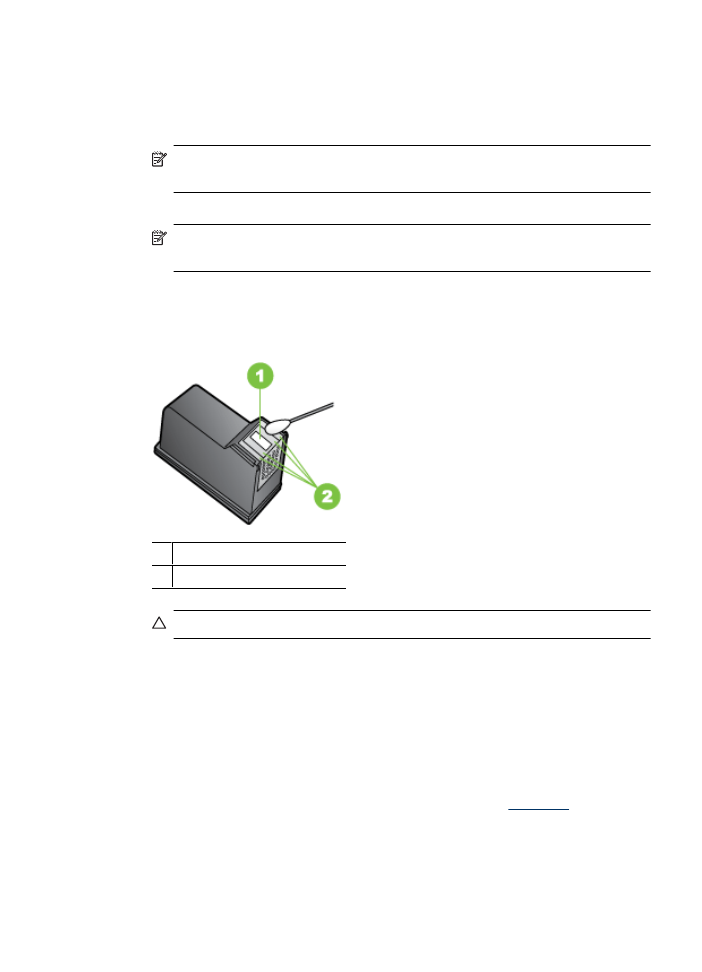
解決送紙問題
印表機或紙匣不支援媒體
務請使用裝置及紙匣支援的印材,
如需詳細資訊,請參閱
媒體規格
。
解決送紙問題
91
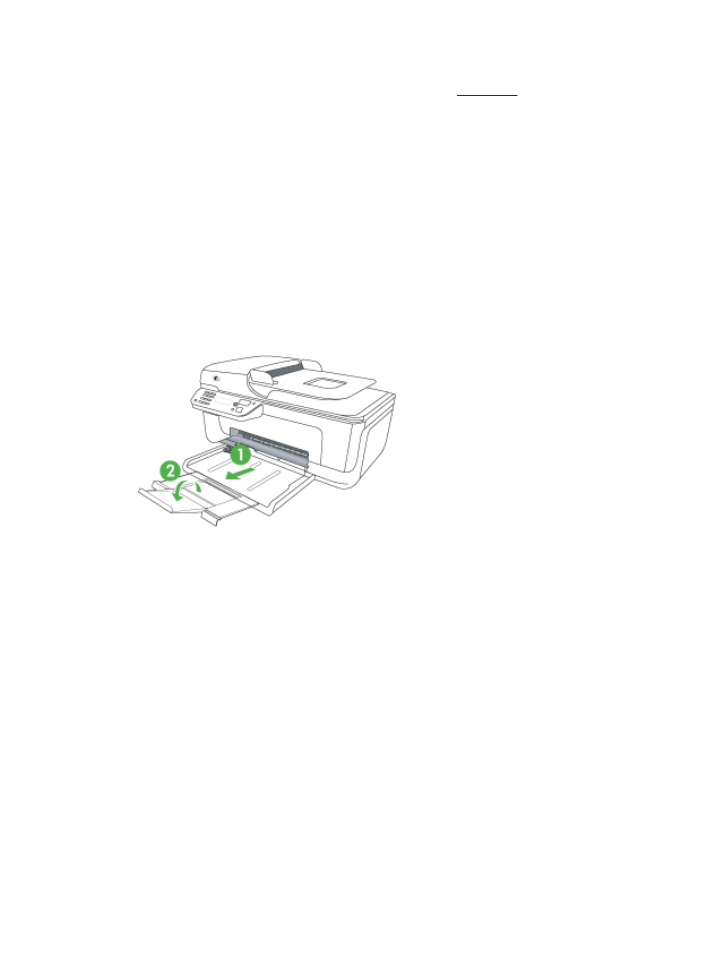
印材無法自紙匣夾起
•
檢查印材有無插入紙匣,
如需詳細資訊,請參閱
放入印材
。放入前請先將壓
緊的印材翻鬆。
•
印材導桿應調整到所放入印材的標示位置。另外也請確定導軌適度地緊貼著
紙疊。
•
確定紙匣中的紙材沒有捲曲的情形。向捲曲的反方向彎曲紙張以將其展平。
•
使用特殊印材時,請將進紙匣裝滿。特殊印材只能小量供應時,請用大小相
同的其他紙張墊底,使紙匣填滿。(某些印材在紙匣完全裝滿時,比較容易
被挾起。)
•
使用扉頁紙等偏厚的特殊印材時,請保持進紙匣在
1/4 到 3/4 滿的程度。必
要時,請用大小相同的其他紙張墊底,使紙匣填滿程度在上述範圍內。
紙材沒有正確地出來
•
請確認出紙匣托板已拉開,否則列印出來的文件可能掉出裝置。
•
取出出紙匣中的過多媒體。紙匣可容納的紙張張數有限制。
紙張歪扭
•
印材放入紙匣時務必貼齊印材導桿。如有必要,將紙匣拉出裝置,重新放入
印材,並將紙張導桿貼緊印材邊緣。
•
切勿在裝置列印中將印材放入。
一次夾起多張印材
•
放入前請先將壓緊的印材翻鬆。
•
印材導桿應調整到所放入印材的標示位置。另外也請確定導軌適度地緊貼著
紙疊。
•
紙匣中切勿放入過多的紙張。
•
使用特殊印材時,請將進紙匣裝滿。特殊印材只能小量供應時,請用大小相
同的其他紙張墊底,使紙匣填滿。(某些印材在紙匣完全裝滿時,比較容易
被挾起。)
第
7 章
92
解決問題
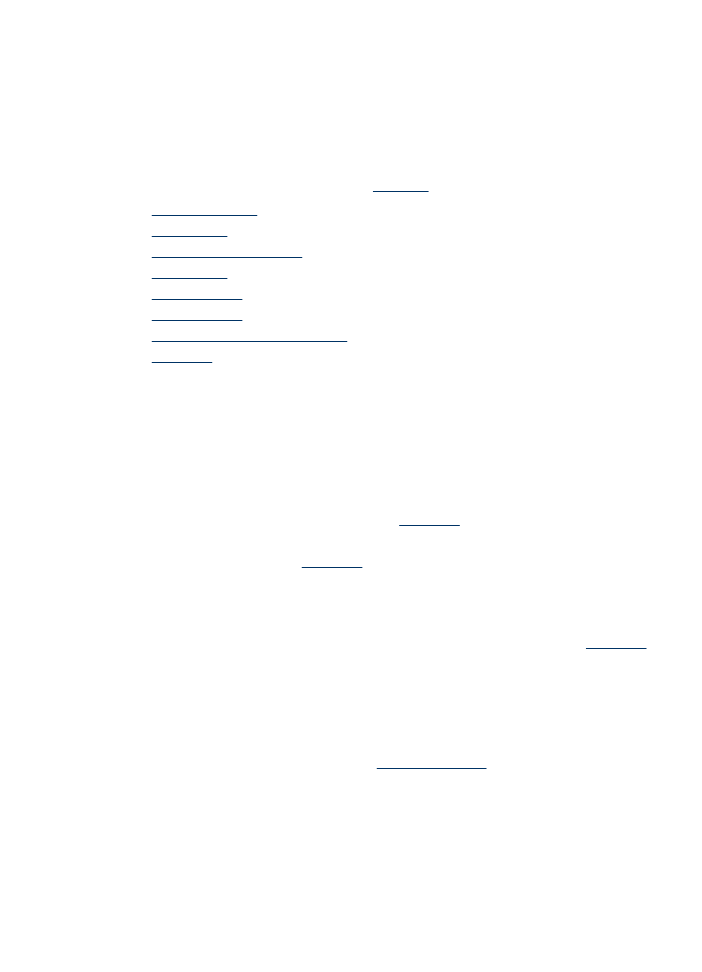
•
使用扉頁紙等偏厚的特殊印材時,請保持進紙匣在
1/4 到 3/4 滿的程度。必
要時,請用大小相同的其他紙張墊底,使紙匣填滿程度在上述範圍內。
•
請使用
HP 印材以獲得最佳的效能及效率。